Configuración en monopuesto para IP dinámica y PPPoE
Si no estamos ya dentro, accedemos al router introduciendo su IP en la barra de direcciones de nuestro navegador favorito. Tras teclear el usuario ("admin") y la contraseña, aparece la pantalla de bienvenida.
Desde allí nos dirigimos a la sección Home, apartado WAN.
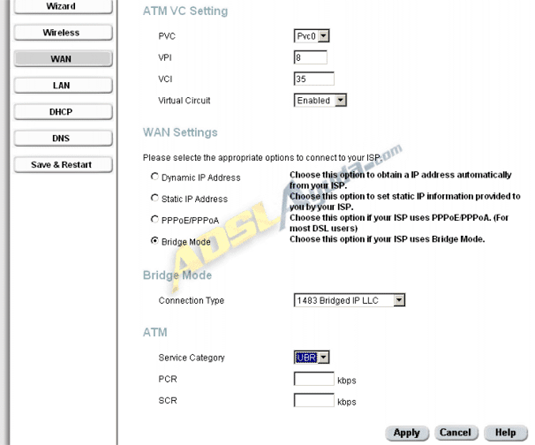
Rellenamos las siguientes casillas:
- VPI y VCI: Los que nos haya proporcionado nuestro proveedor de Internet (normalmente, 8 y 35 respectivamente).
- WAN Settings: Brigde Mode.
- Connection Type: También es un dato que nos han tenido que dar; lo habitual es 1483 Bridged IP LLC.
Tras esto, pulsamos el botón Apply y reiniciamos con Save & Restart.
Ya tenemos configurada la conexión. Ahora, para conectarnos, necesitaremos un cliente PPPoE. Dos opciones se nos presentan:
- Usar el incluido en Windows XP Professional (instrucciones) o en bastantes distribuciones de Linux
- Utilizar otro cliente. El más popular es WinPoET (descarga). He aquí las instrucciones de uso:

La primera vez que se ejecute nos pedirá las claves para acceder a la conexión de ip dinámica. En el caso de Telefónica:
Nombre de usuario: adslppp@telefonicanetpa; Contraseña: adslppp
Y en el caso de ya.com es del tipo:
Nombre de usuario: adxxxxxxxxx@yacomadsl, (donde xxxxxxxxx es nuestro número de teléfono)
Contraseña: La misma que para el acceso al área de clientes.
Es importante que configuremos correctamente las propiedades de la conexión a internet, para lo cual existen varias opciones:

Otra manera más cómoda es hacer que el WinPoET se inicie al arrancar windows, conecte automáticamente a internet y no se desconecte mientras nosotros no se lo digamos expresamente. Para ello, la configuración se haría de la siguiente manera:
Ejecutamos el Winpoet.

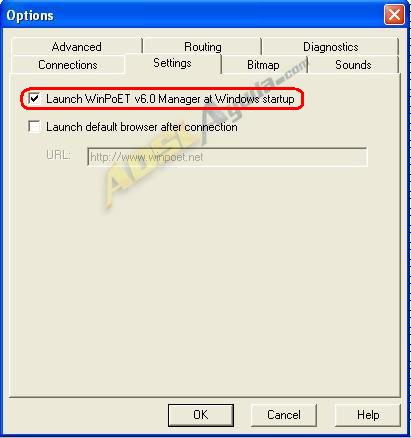
Nos vamos a la casilla Connections y marcamos Use WinPoET v6.0 built-in auto-connect. Con esta opción y la anterior, arrancará junto a Windows y además conectará de forma autónoma.
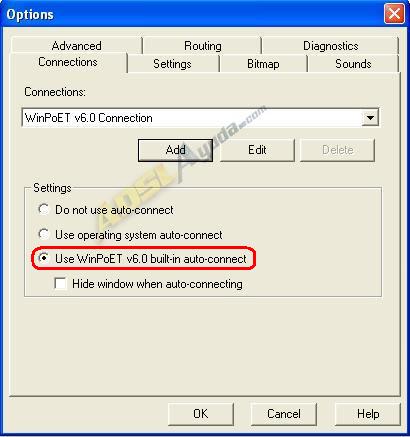

Y por último, para que no se desconecte pasados 20 minutos de inactividad, pulsaremos el botón Configuración y luego enOpciones avanzadas. Quitaremos la marca de las casillas Desconectar si está inactivo más de xxx minutos yDesconectar cuando la conexión no se necesite más.
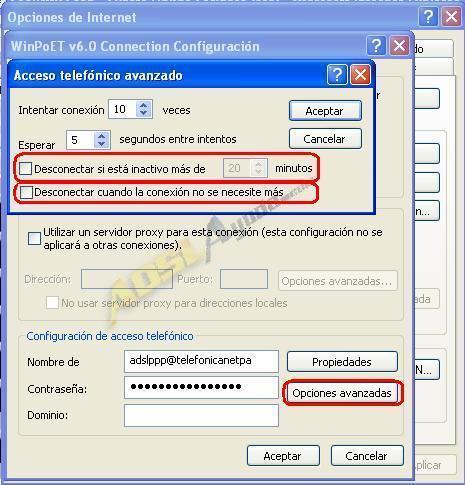
Documento elaborado por mced y Ar03 para www.adslayuda.com © 2005
Depósito legal: GI.488-2005
